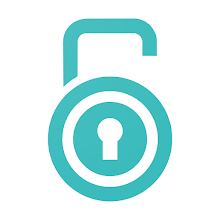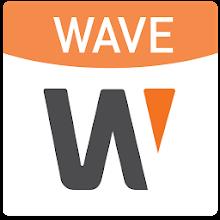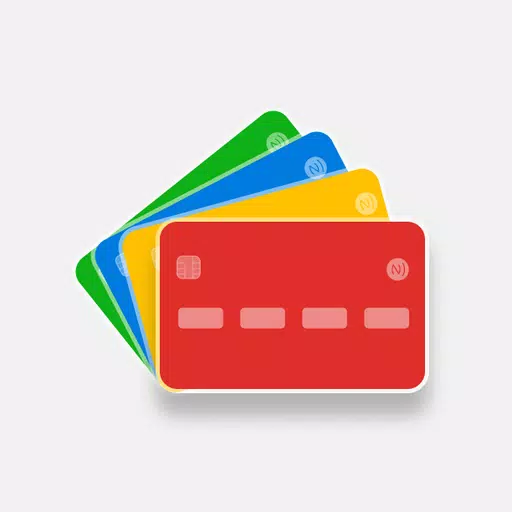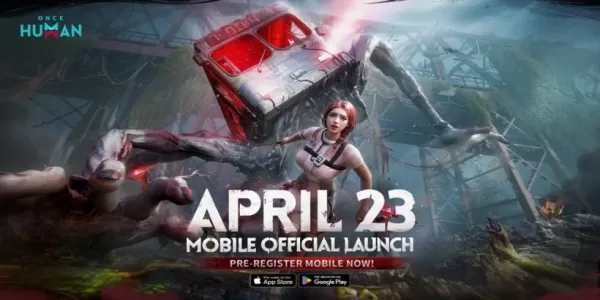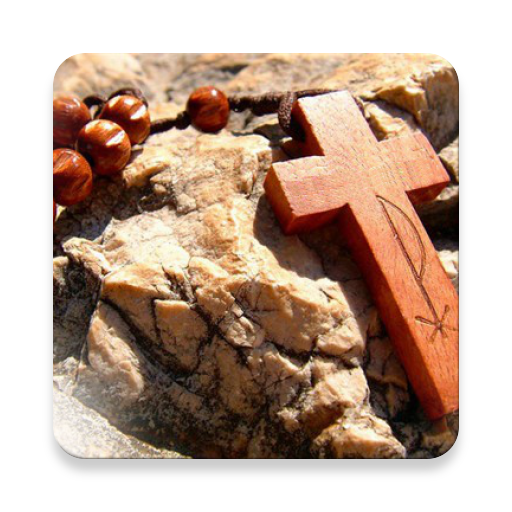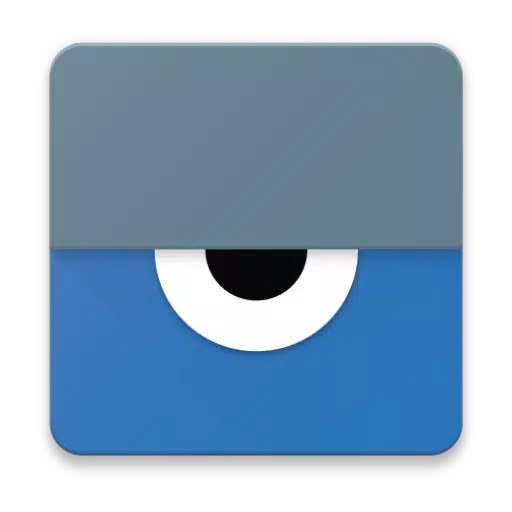
Vysor - Android control on PC
- Bureaux commerciaux
- 4.2.2
- 2.1 MB
- by ClockworkMod
- Android 4.4+
- Apr 28,2025
- Nom du paquet: com.koushikdutta.vysor
Vysor fournit un moyen transparent de visualiser et de contrôler votre appareil Android directement depuis votre ordinateur. Il est incroyablement convivial et offre une multitude de fonctionnalités qui s'adressent à la fois aux utilisateurs quotidiens et aux développeurs.
Avec Vysor, vous pouvez utiliser sans effort des applications, vous engager dans les jeux et naviguer sur votre appareil Android à l'aide de la souris et du clavier de votre ordinateur. L'option pour passer du fil sans fil ajoute une autre couche de commodité, vous permettant de refléter votre écran Android à votre bureau, ce qui en fait un excellent outil pour les présentations.
Pour ceux qui ont besoin d'une assistance à distance, Vysor Share est une fonctionnalité fantastique. Il vous permet de partager votre écran avec d'autres, facilitant le dépannage rapide et efficace.
Les développeurs, en particulier, apprécieront comment Vysor leur permet de contourner le besoin d'émulateurs. Il offre la possibilité de travailler directement sur un appareil Android physique, améliorant la productivité et la précision du développement d'applications. Vysor Share prend également en charge la configuration des fermes d'appareils, permettant un débogage à distance et des tests sur une gamme diversifiée d'appareils, rationalisant le processus de développement.
Installation:
1) Commencez par installer Vysor sur votre appareil Android.
2) Activer le débogage USB en suivant ces instructions. Pour un guide visuel, vous pouvez regarder cette vidéo YouTube utile:
https://www.youtube.com/watch?v=UCS34BKFPB0
3) Téléchargez l'application Vysor Chrome pour afficher votre écran Android sur votre PC:
https://chrome.google.com/webstore/detail/vysor/gidgekbbabolejbgbpnhbimgjbffefm
4) Si vous utilisez Windows, vous devrez installer des pilotes ADB:
http://download.clockworkmod.com/test/uversaladbdriversetup.msi
5) Une fois que vous avez terminé ces étapes, vous êtes prêt à commencer à utiliser Vysor!
Rencontrer des problèmes? Visitez le Forum d'assistance pour obtenir de l'aide:
https://plus.google.com/110558071969009568835/posts/1us4nfw7xhp
- Malayalam Paryayamala
- Biology in Hindi - जीवविज्ञान
- Learn Danish - Beginners
- Work Log - Work Hours Tracking
- thefaculty: test, tolc e sfide
- Learning App by PlanetSpark
- 2Captcha Bot
- Voot Kids
- Winners Institute App
- Wisenet WAVE
- Smart Password Manager
- QANDA: Instant Math Helper
- Corrupted Twilight FNF Mod
- Mobile Wallet: Cards & NFC
-
Guide agricole de Fang Sharp dans Monster Hunter Wilds
Dans * Monster Hunter Wilds *, les crocs nets sont des ressources de fabrication essentielles que vous rencontrerez au début de votre aventure, en particulier dans les plaines du vent. Ces crocs sont cruciaux pour forger des ensembles d'équipement de niveau débutant comme Chatacabra et Talioth Armor, améliorant votre expérience en début de jeu. Pour vous démarrer
Apr 28,2025 -
"Une fois humain maintenant disponible sur les appareils mobiles"
Le jeu très attendu de NetEase, une fois humain, est maintenant disponible sur iOS et Android, après sa version initiale sur PC. Plongez dans un monde passionnant rempli de phénomènes surnaturels et d'un arsenal d'armes à feu, où vous pouvez construire votre propre maison apocalyptique, combattre les joueurs et les monstres et explorer un
Apr 28,2025 - ◇ "Guide pour trouver des trèfles à quatre feuilles dans l'événement Lucky You de Disney Dreamlight Valley" Apr 28,2025
- ◇ Evocreo 2, la suite du Monster Trainer RPG, arrive bientôt sur mobile Apr 28,2025
- ◇ Threkka lance sur UK App Store: Embarquez dans un parcours de fitness unique Apr 28,2025
- ◇ Jason Momoa fait allusion au rôle de Lobo dans le film de Supergirl: «Looks Spot On» Apr 28,2025
- ◇ Optimisation de la consommation d'énergie dans Pokémon TCG Pocket: A Strategic Guide Apr 28,2025
- ◇ "Silent Hill F: Date de sortie et détails révélés" Apr 28,2025
- ◇ Kiara Sessyoin: Mastering Moon Cancer et Alter Ego in Fate / Grand Order Apr 28,2025
- ◇ "Fortress Frontlines lance sur Android: une action mobile sans fin attend" Apr 28,2025
- ◇ INIU 20 000mAh Power Bank maintenant 11,99 $ sur Amazon Apr 28,2025
- ◇ Carrion: le jeu d'horreur inversé lance bientôt sur mobile - chasser, consommer, évoluer! Apr 28,2025
- 1 Pokémon GO s'apprête à déployer l'événement Safari Ball In The Wild Area 2024 Nov 10,2024
- 2 Marvel's Spider-Man 2 passe sur PC en janvier 2025 May 26,2023
- 3 Tomorrow : MMO Nuclear Quest est un nouveau RPG de survie bac à sable Nov 15,2024
- 4 Black Myth : Revue de Wukong Fallout Nov 13,2024
- 5 Roblox Interdiction en Turquie : détails et raisons Mar 10,2024
- 6 Le port PC de Final Fantasy XVI échoue Nov 14,2024
- 7 GTA 6 élève la barre et offre un réalisme au-delà des attentes Nov 10,2024
- 8 Le point de croix Dragonite captive les amateurs de Pokémon Nov 08,2024
-
Meilleurs jeux de course à jouer maintenant
Un total de 10
-
Explorez le monde des jeux de tir
Un total de 10